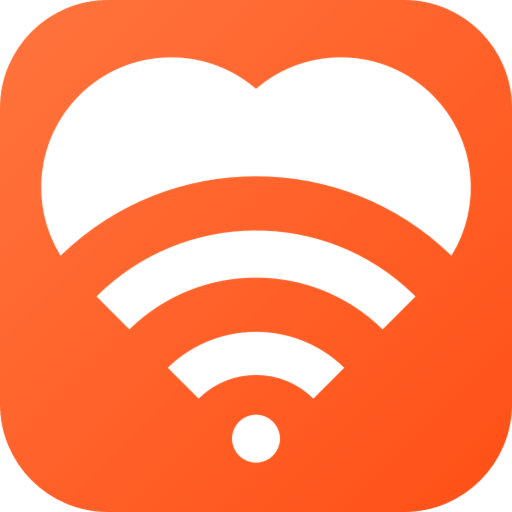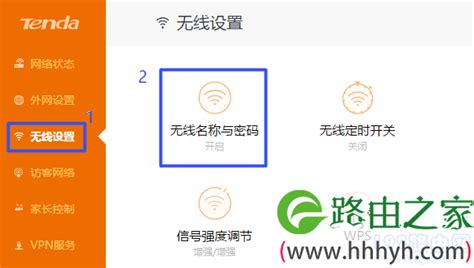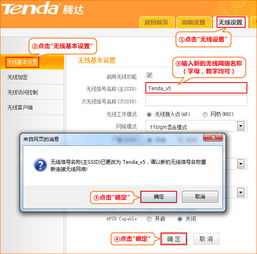腾达WiFi设置全攻略:轻松玩转无线网络
腾达wifi怎么设置

在设置腾达WiFi路由器之前,我们需要准备一些基本的工具和材料,包括一台可以连接互联网的电脑或手机、一根网线(通常是RJ45接头)、以及你的腾达WiFi路由器。确保路由器已经接通电源,并且网线正确连接在路由器的LAN口(如果是初次设置,可能需要连接WAN口并使用网线连接至调制解调器)。

一、登录路由器管理界面
1. 连接WiFi或有线网络

如果你使用的是电脑,可以直接通过网线连接到路由器的LAN口。如果使用手机或平板,需要先连接到路由器的默认WiFi信号,通常这个信号是未加密的,名称可以在路由器底部标签上找到,格式通常是“Tenda_XXXXXX”。
2. 打开浏览器并输入管理地址
打开你的浏览器(如Chrome、Firefox、Safari等),在地址栏输入腾达路由器的管理地址,默认为“192.168.0.1”或“tendawifi.com”。输入后回车,即可进入登录页面。
3. 登录路由器
首次登录时,通常没有密码,可以直接点击“登录”或“Enter”进入路由器设置向导。如果之前设置过密码,需要输入相应的密码才能登录。
二、设置上网参数
1. 自动识别上网方式
进入管理界面后,腾达路由器通常会自动检测你的上网方式。常见的上网方式有:宽带拨号(PPPoE)、动态IP、静态IP等。大多数情况下,家庭用户使用的是宽带拨号方式,即PPPoE。确认后,点击“下一步”。
2. 输入宽带账号和密码
如果选择了PPPoE方式,需要输入你的宽带账号和密码。这些信息通常由你的互联网服务提供商(ISP)提供。输入完成后,点击“下一步”。
3. 设置无线WiFi
接下来是设置WiFi名称和密码。在“无线设置”页面,你可以自定义WiFi名称(SSID),并选择加密方式。推荐使用WPA3或WPA2+WPA3混合模式,因为这是目前最安全的加密方式。接着输入你想要设置的WiFi密码,密码最好包含大小写字母、数字和符号,长度至少8位,以提高安全性。
4. 设置路由器登录密码
为了防止他人随意更改你的路由器设置,建议设置一个强密码作为路由器的登录密码。在“修改路由器登录密码”或类似选项中输入新密码,并确认。
三、高级设置与优化
1. MAC地址克隆
如果你的宽带运营商绑定了MAC地址,你可能需要克隆电脑的MAC地址到路由器上。在“高级设置”或“网络参数”中找到“MAC地址克隆”选项,点击“克隆MAC地址”,然后点击“保存”。
2. 设置无线桥接(中继)
如果你想要扩展WiFi覆盖范围,可以设置无线桥接(中继)功能。在“无线设置”或“高级设置”中找到“无线中继”选项,选择你想要连接的主路由器WiFi名称,输入其密码,然后点击“连接”。
3. 家长控制
如果你希望限制某些设备上网的时间或访问特定网站,可以使用家长控制功能。在“高级设置”中找到“家长控制”或“设备管理”选项,添加你想要控制的设备,并设置相应的规则。
4. 访问控制
为了增强网络安全,可以设置访问控制,允许或拒绝特定设备访问你的WiFi网络。在“设备管理”或类似选项中可以找到相关设置。
5. 软件升级
定期检查并升级路由器的固件可以修复已知的安全漏洞并提高性能。在“系统工具”或“高级设置”中找到“软件升级”选项,点击“检查更新”,如果有新版本,按照提示进行升级。
四、重启路由器
在完成所有设置后,建议重启路由器以确保所有设置生效。在“系统工具”或“高级设置”中找到“重启路由器”选项,点击“重启”即可。
五、检查WiFi连接
重启完成后,等待几分钟让路由器完全启动。然后尝试使用新的WiFi名称和密码连接到你的WiFi网络。如果一切设置正确,你应该能够顺利连接到网络并访问互联网。
六、常见问题解决
1. 无法访问管理界面
确保你已经正确连接到路由器的WiFi或有线网络。
检查浏览器地址栏是否输入了正确的管理地址。
清除浏览器缓存或使用其他浏览器尝试。
尝试重置路由器(按住RESET按钮约10秒直到指示灯闪烁)。
2. 无法上网
检查宽带账号和密码是否正确。
检查宽带线路是否连接正常。
尝试重启路由器和调制解调器。
检查路由器是否获取到了正确的IP地址(可以在“运行状态”或类似选项中查看)。
3. WiFi信号弱
- 上一篇: 家庭烤面包的制作方法是什么?
- 下一篇: 揭秘:为何科学技术被誉为推动社会进步的第一生产力
-
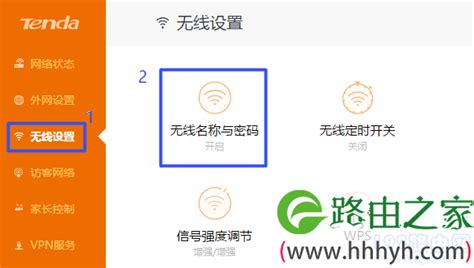 轻松搞定!腾达WiFi设置全攻略资讯攻略11-12
轻松搞定!腾达WiFi设置全攻略资讯攻略11-12 -
 轻松学会:腾达路由器无线桥接设置全攻略资讯攻略11-04
轻松学会:腾达路由器无线桥接设置全攻略资讯攻略11-04 -
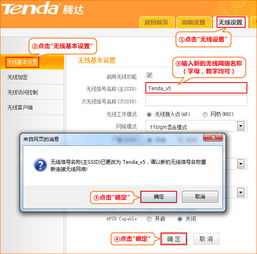 轻松上手:腾达路由器安装与设置全攻略资讯攻略10-31
轻松上手:腾达路由器安装与设置全攻略资讯攻略10-31 -
 轻松搞定!腾达路由器设置全攻略资讯攻略10-31
轻松搞定!腾达路由器设置全攻略资讯攻略10-31 -
 腾达路由器设置全攻略:轻松上手,畅享网络!资讯攻略11-02
腾达路由器设置全攻略:轻松上手,畅享网络!资讯攻略11-02 -
 Tenda无线路由器设置详细指南资讯攻略12-08
Tenda无线路由器设置详细指南资讯攻略12-08